Solo hay que bloquearlo todo en el mundo
Para lograr el comportamiento de bloqueo en el mundo base para su aplicación no se necesita ningún código ni mucha configuración. Antes de pasar a la configuración, que se describe a continuación, veamos ese comportamiento base con más detalle.
Bloqueo básico del sistema de coordenadas global de Unity al mundo físico
La integración de WLT en su aplicación proporciona una serie de características listas para usar, sin código adicional ni interacción con su aplicación.
En pocas palabras, con WLT, un punto en el sistema de coordenadas global de Unity mantendrá su posición en relación con las características del mundo físico.
Eso significa que si coloca un holograma en su espacio global, se quedará donde está en el mundo físico. No es necesario el uso de anclajes.
Además, si la característica de persistencia de WLT está activada, ese mismo punto en el espacio de coordenadas global de Unity tendrá la misma relación con las características físicas en posteriores ejecuciones de la aplicación.
¿Quiere guardar dónde está un holograma en el mundo físico y hacer que aparezca ahí la próxima vez que ejecute la aplicación? Solo hay que guardar su posición global y restaurarla la próxima vez que se ejecute.
Además de la simplicidad proporcionada, hay una serie de ventajas con el uso de WLT en lugar de anclajes para bloquear en el mundo la escena.
Configuración
Configuración automatizada
Si desea una experiencia de configuración más automatizada, instale la última versión de WLT Core desde la herramienta de características de MR y, luego, ejecute la utilidad "Configure scene" (Configurar escena) de WLT desde el menú "Utilidades" del kit de herramientas de Mixed Reality.
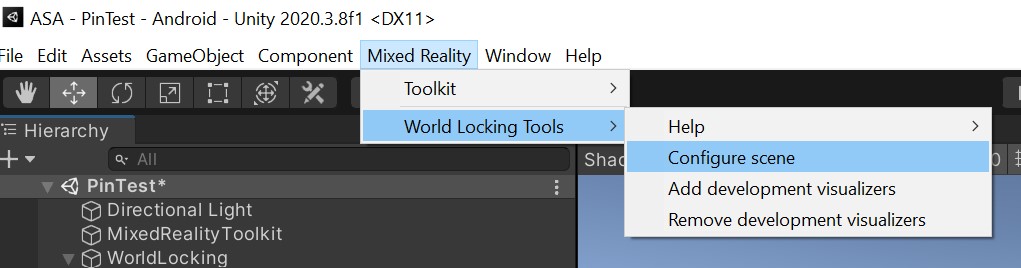
La utilidad "Configure scene" (Configurar escena) se puede volver a ejecutar en cualquier momento. Por ejemplo, debe volver a ejecutarse si el destino de AR ha cambiado de Legacy a XR SDK. Si la escena ya está configurada correctamente, la ejecución de la utilidad no tiene ningún efecto.
Durante el desarrollo temprano, la adición de los visualizadores puede ser útil para garantizar que WLT está configurado y funciona correctamente. Más tarde, se pueden eliminar para mejorar el rendimiento en producción, o si por alguna razón ya no son necesarios, con la utilidad "Remove visualizers" (Quitar visualizadores). Puede encontrar más detalles sobre los visualizadores en la documentación de las herramientas.
Instalación manual
La configuración para aprovechar las ventajas del comportamiento base de WLT es muy sencilla, y puede dividirse en cuatro (4) pasos Los dos primeros pasos se pueden omitir si la instalación se realiza desde la herramienta de características de MR.
- Importe el paquete NuGet Frozen World Engine en el proyecto.
- Importe el paquete de Unity World Locking Tools en el proyecto.
- Coloque el objeto prefabricado WorldLockingManager en la escena.
- Agregue un objeto de juego "ajuste" a la jerarquía de la cámara.
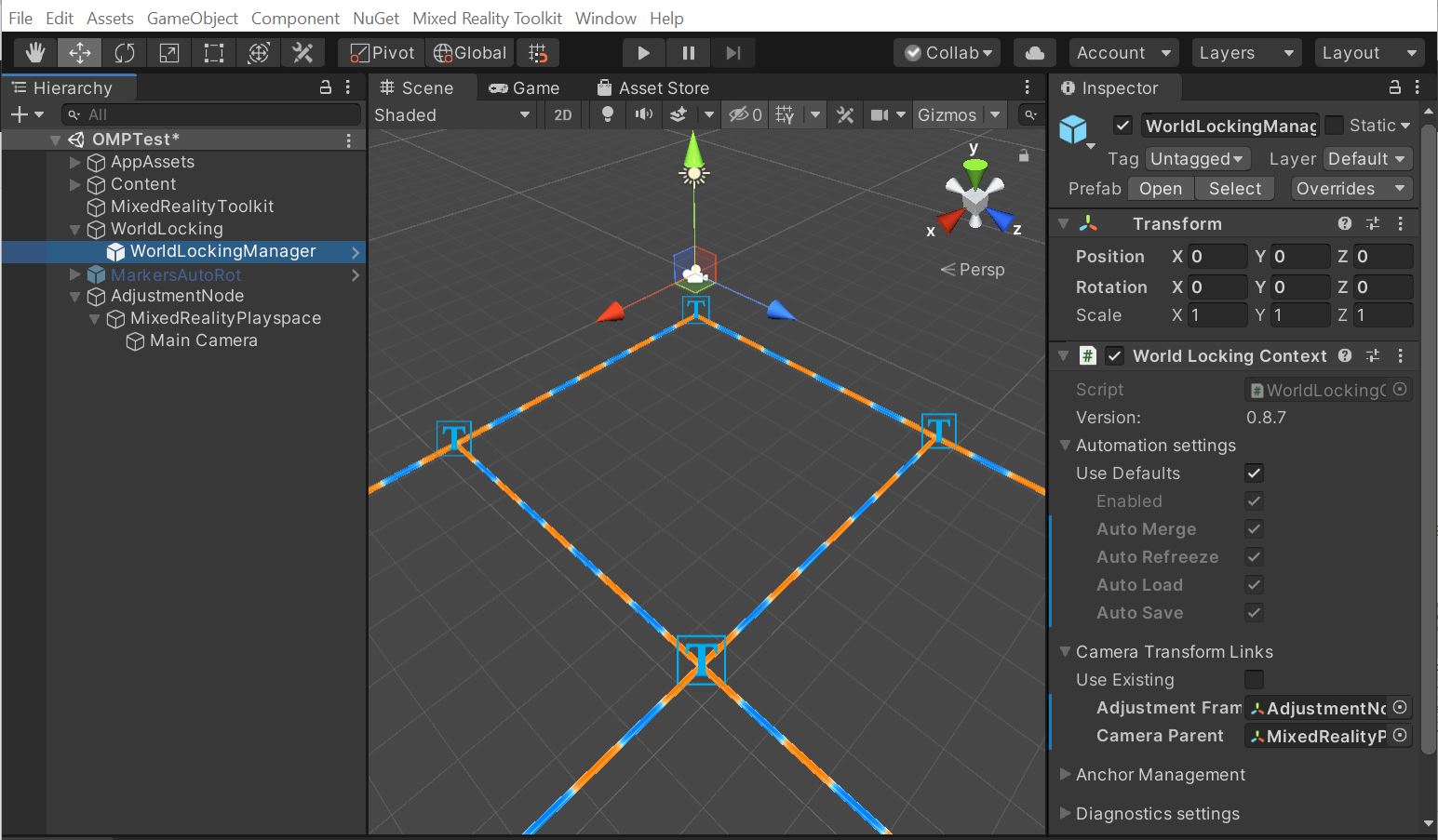
Puede encontrar un tutorial de esta configuración básica en los ejemplos de World Locking Tools, un repositorio relacionado dedicado a ejemplos más especializados de uso de WLT.